怎么用u盘给电脑装系统,电脑u盘重装系统方法
u盘启动盘究竟有多好用,大家知道吗?不管你的电脑是无法开机,还是系统崩溃,系统的疑难杂症在u盘启动盘面前都不堪一击。我们可以设置u盘启动,进入启动盘内置的winpe系统中,在这里,有着很多实用的系统修复工具和常用的电脑工具,你可以修复,又或是重装系统。那么,你知道怎么用u盘给电脑装系统吗?今天小编主要就想跟大家分享下操作方法。

怎么用u盘给电脑装系统
一、制作u盘启动盘
在这里我们需要准备的是电脑店u盘启动盘制作工具https://u.diannaodian.com/,还有一个8G以上的u盘,u盘注意备份数据,因为在制作过程中u盘会被格式化!
1、进入电脑店的官网,点击【下载中心】-【立即下载】,下载前切记关闭防火墙和杀毒软件!
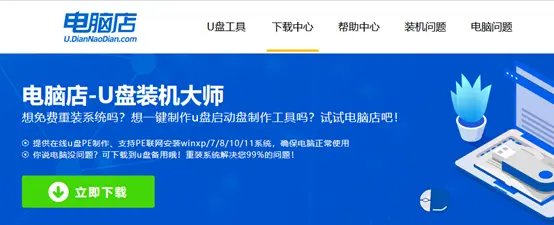
2、安装后打开软件,并将u盘插入电脑当中,软件会自动识别到u盘的信息。
3、可默认其他设置,直接点击【全新制作】。
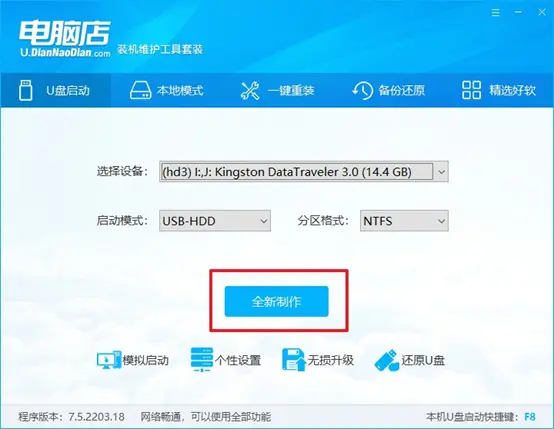
4、当提示格式化的时候,点击【确定】即可。
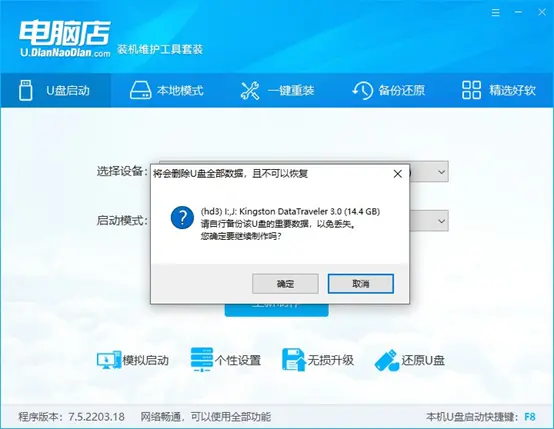
5、等待u盘启动盘制作完成。

二、BIOS设置u盘
1、在电脑店官网首页可查询u盘启动快捷键,接下来的操作中会用到。
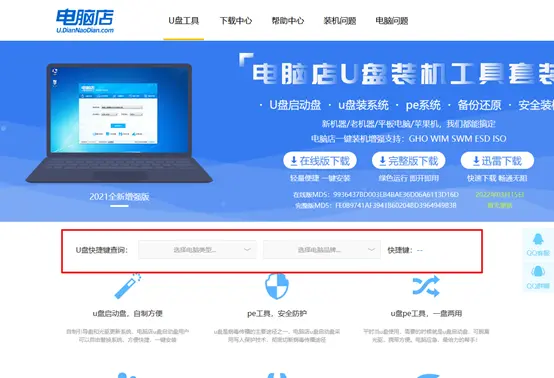
2、重启电脑,不间断按u盘启动快捷键,弹出启动设备菜单窗口后,选择【ENTER Setup】进入BIOS设置。

3、使用键盘方向键移动光标,选择【startup】选项。

4、选择第一个选项,即Primary Root Sequence 主要启动顺序。

5、在设置明细界面,按键盘加减号,将u盘移动到第一位。

6、最后切换到exit界面,选择【save changes and exit】保存并退出即可。

三、u盘装系统
1、进入电脑店winpe,打开装机软件后,会识别u盘中的系统镜像文件。一般我们选择C盘(系统盘),选择完成之后点击【执行】。
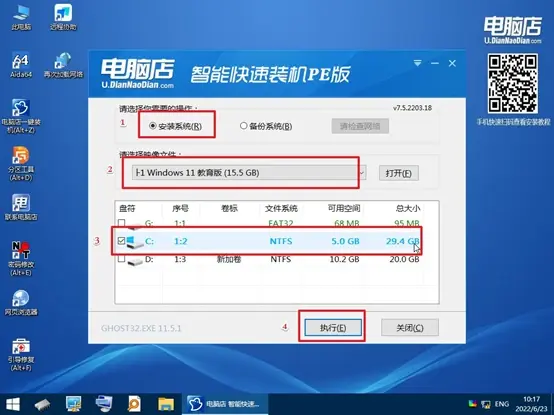
2、之后,就会弹出一键还原窗口,建议默认勾选,点击【是】即可。

3、接下来等待安装,完成后重启电脑,拔出u盘启动盘即可进入系统。
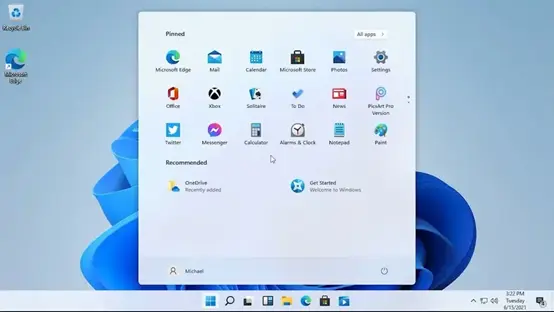
怎么用u盘给电脑装系统?看完上述内容后你学会了吗?说到电脑店u盘启动盘,它就有很多的功能,比如对电脑之前的系统进行自动检测修复,如注册表问题、驱动故障等,如果可以成功修复,我们就可以成功访问之前的电脑系统了。如果修复不了,也可以直接重装系统。

